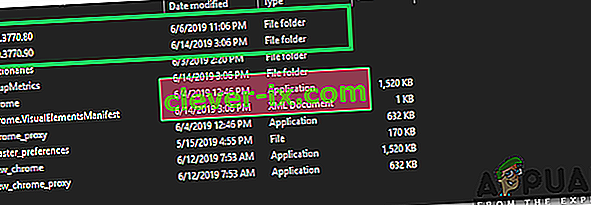Lorsque Google Chrome ne s'ouvre pas, sans aucune erreur, le problème est très probablement lié à un module complémentaire corrompu ou à un plugin qui n'est pas programmé pour afficher / afficher les erreurs car il s'agit d'une extension Chrome et ne montrera aucune erreur. . Ce qui se passe, c'est que lorsque vous exécutez Chrome, le plugin ou l'extension déclenche une erreur interne qui entraîne la fermeture de Chrome. Étant donné que ce problème se situe dans le profil Chrome, nous n'avons pas besoin de réinstaller ni de supprimer Chrome. Nous allons simplement recréer le profil avec les plugins et les paramètres par défaut.
Réparer les fichiers système corrompus
Téléchargez et exécutez Restoro pour rechercher les fichiers corrompus à partir d' ici , si les fichiers sont corrompus et manquants, réparez-les, puis vérifiez si cela résout le problème, sinon continuez avec les solutions répertoriées ci-dessous.
Chrome ne s'ouvre pas et n'affiche aucune erreur
Maintenez la touche Windows et appuyez sur R pour ouvrir la boîte de dialogue Exécuter. Dans la boîte de dialogue d'exécution qui s'ouvre, tapez ce qui suit en fonction de vos systèmes d'exploitation.
Si vous utilisez Windows XP
% USERPROFILE% \ Local Settings \ Application Data \ Google \ Chrome \ User Data \Si vous utilisez Windows 7 / Vista / 8 / 8.1 / 10
% LOCALAPPDATA% \ Google \ Chrome \ User Data \
Cliquez sur OK. Cela ouvrira l'Explorateur Windows avec un tas de dossiers, cliquez avec le bouton droit sur le dossier appelé dossier par défaut et sélectionnez Renommer, renommez ce dossier en default.old. S'il vous indique que Chrome est déjà utilisé, enregistrez ces étapes, redémarrez votre ordinateur et sans essayer d'ouvrir Chrome, effectuez à nouveau les étapes. Une fois que le dossier par défaut a été renommé avec succès en «default.old», Chrome s'ouvrira sans problème. Assurez-vous de noter les extensions que vous installez afin de pouvoir surveiller quelle extension spécifique est incompatible ou cause une corruption.
Méthode 2: réinitialisation du fichier .dll pour Chrome
Il est possible que le fichier «.dll» pour Chrome ait été corrompu en raison de quoi l'application ne se charge pas correctement. Par conséquent, dans cette étape, nous allons réinitialiser le «Chrome.dll». Pour pouvoir faire ça:
- Droit - cliquez sur le « Google Chrome raccourci » et sélectionnez le « Ouvrir fichier Emplacement option ».

- Il devrait y avoir un ou plusieurs dossiers nommés en chiffres, ouvrez les dossiers un par un et cliquez avec le bouton droit de la souris sur " Chrome . dll ».
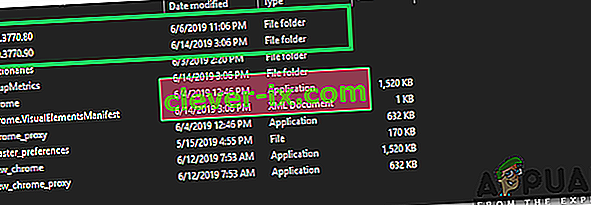
- Sélectionnez «Supprimer» et attendez que les fichiers soient supprimés.
- Maintenant, appuyez simultanément sur les touches « Windows » + « R » et tapez « cmd ».
- Appuyez simultanément sur les touches « Maj » + « Ctrl » + « Entrée » pour accorder les privilèges administratifs.

- Tapez les commandes suivantes et appuyez sur « Entrée ».
netsh winsock réinitialise ipconfig / flushdns
- Attendez que le processus soit terminé et redémarrez votre ordinateur.
- Ouvrez Chrome et vérifiez si le problème persiste.
Méthode 3: désactiver l'antivirus
Dans certains cas, il a été constaté que la désactivation de l'antivirus a résolu ce problème. Par conséquent, il est recommandé de désactiver tous les programmes antivirus / sécurité installés sur votre ordinateur, qu'il s'agisse du Windows Defender par défaut ou de toute autre application de sécurité.